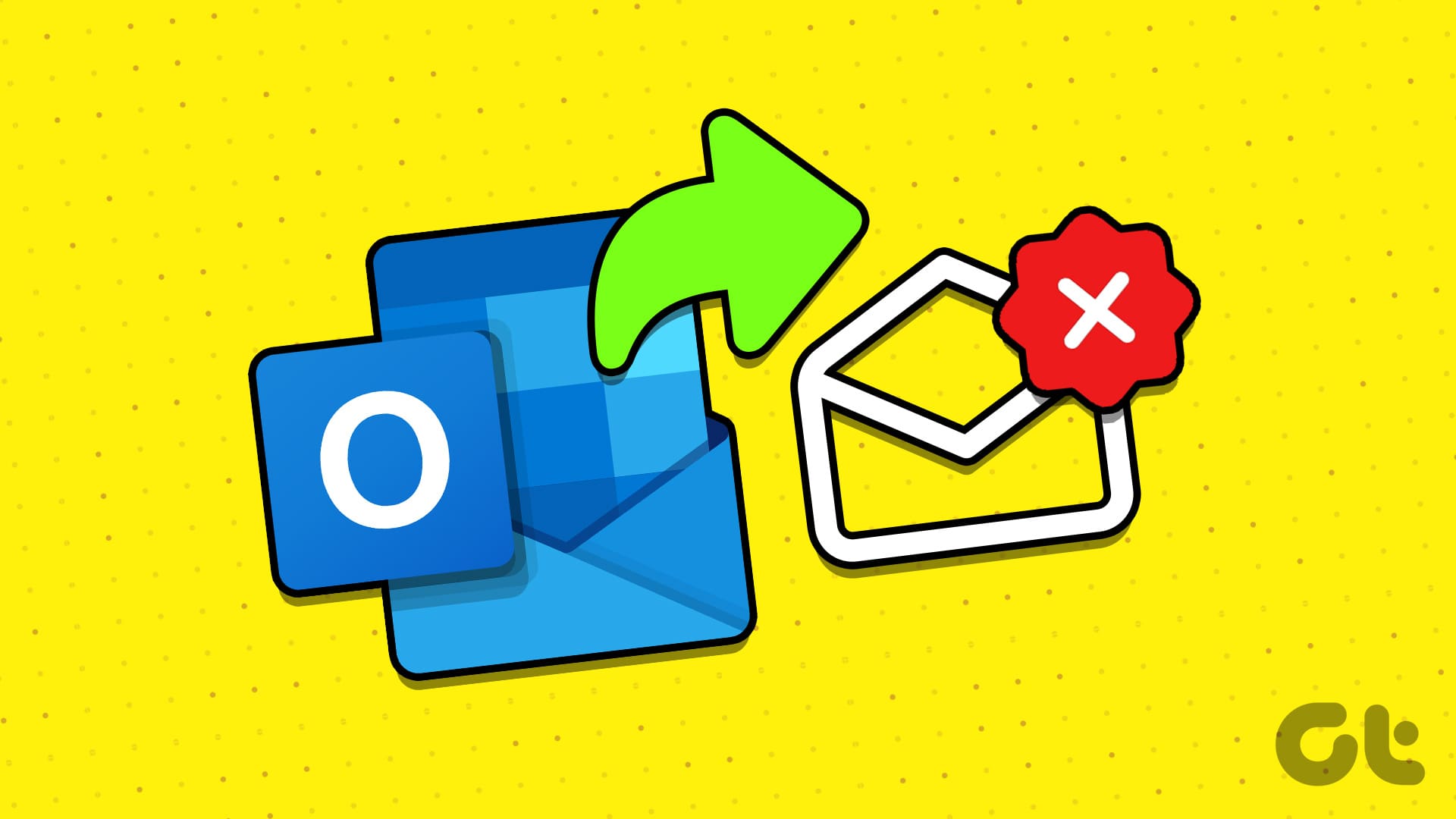Soluzioni di Base
- Controlla attentamente l’indirizzo email e la dimensione degli allegati: Outlook potrebbe non riuscire a inviare un’email se hai accidentalmente digitato in modo errato l’indirizzo del destinatario. Inoltre, verifica che le dimensioni dei file degli allegati siano all’interno dei limiti consentiti.
- Aggiorna l’app: Utilizzare una versione obsoleta dell’app Outlook può anche causare problemi. Visita il Play Store o l’App Store per aggiornare l’app Outlook e verifica se ciò risolve il problema.
Correzione 1: Disabilita i componenti aggiuntivi di Outlook
Analogamente alla sua versione desktop, l’app Outlook sul tuo smartphone supporta componenti aggiuntivi di terze parti. Sebbene questi componenti aggiuntivi offrano funzionalità extra, a volte possono compromettere la funzionalità dell’app e causare problemi. Disabilitare temporaneamente i componenti aggiuntivi di Outlook potrebbe risolvere il problema.
Passaggio 1: Apri l’app Outlook, tocca l’icona del profilo nell’angolo in alto a sinistra e poi tocca l’icona a forma di ingranaggio nell’angolo in basso a sinistra.
Passaggio 2: Scorri verso il basso per toccare Componenti aggiuntivi. Per disabilitare i tuoi componenti aggiuntivi, tocca i segni di spunta accanto a ciascuno di essi.
Correzione 2: Ripristina le Impostazioni dell’Account in Outlook
I problemi con le impostazioni del tuo account Outlook possono ulteriormente causare l’arresto delle email nell’outbox e il loro mancato invio. Ripristinare le impostazioni dell’account potrebbe permettere a Outlook di inviare nuovamente le email.
Passaggio 1: Apri le impostazioni dell’app Outlook e seleziona l’account email problematico dall’elenco.
Passaggio 2: Tocca Ripristina Account e conferma toccando OK.
Correzione 3: Cancella la Cache dell’App (Android)
Questa è una soluzione basilare che può aiutare a risolvere problemi con app come Outlook. Cancellare la cache elimina i file temporanei associati all’app che potrebbero impedirne il corretto funzionamento.
Passaggio 1: Tieni premuto sull’icona dell’app Outlook e tocca l’icona delle informazioni nel menu che appare.
Passaggio 2: Vai a Archiviazione e seleziona l’opzione Cancella cache in fondo.
Ulteriori Suggerimenti per la Risoluzione dei Problemi
Se le correzioni di cui sopra non risolvono il problema dell’invio delle email tramite Outlook, ecco alcuni suggerimenti aggiuntivi:
- Controlla la tua connessione Internet: Assicurati di essere connesso a una rete Wi-Fi o che i dati mobili siano attivi e funzionanti.
- Verifica l’uso della memoria: Se il tuo dispositivo sta esaurendo la memoria, questo potrebbe influenzare le prestazioni dell’app Outlook. Libera spazio rimuovendo app non necessarie o file di grandi dimensioni.
- Reinstalla l’app Outlook: In alcuni casi, disinstallare e reinstallare l’app può risolvere problemi persistenti, fornendo una nuova installazione senza bug.
Conclusione
Affrontare problemi con l’app Outlook può risultare frustrante, specialmente quando si tratta di inviare email importanti. Implementando questi passaggi, ci auguriamo di averti fornito soluzioni pratiche e utili per ripristinare la corretta funzionalità dell’app. Segui i suggerimenti descritti per ottimizzare la tua esperienza con Outlook e assicurarti che possa soddisfare le tue esigenze professionali quotidiane.
Se hai ancora difficoltà dopo aver provato tutte le soluzioni, potrebbe essere utile contattare il supporto tecnico di Microsoft per ulteriore assistenza. La comunicazione efficace è fondamentale per il successo e non dovresti lasciare che problemi tecnici ostacolino i tuoi impegni lavorativi.
Marco Stella, è un Blogger Freelance, autore su Maidirelink.it, amante del web e di tutto ciò che lo circonda. Nella vita, è un fotografo ed in rete scrive soprattutto guide e tutorial sul mondo Pc windows, Smartphone, Giochi e curiosità dal web.